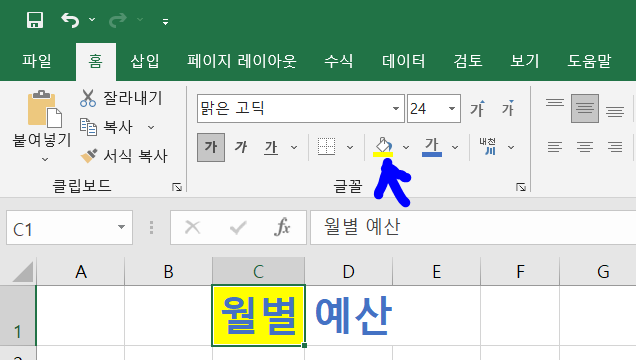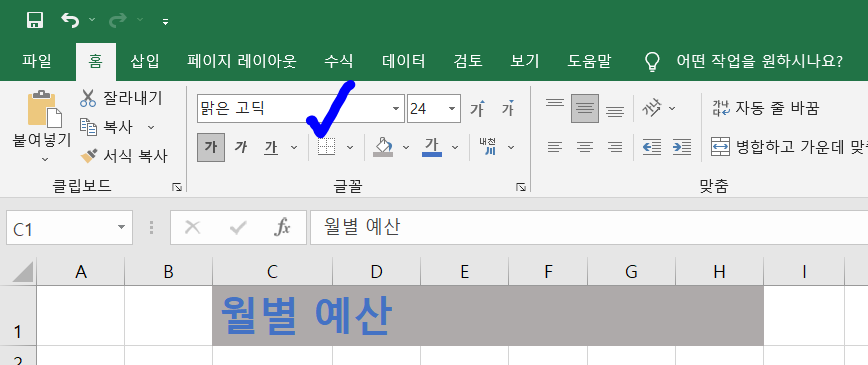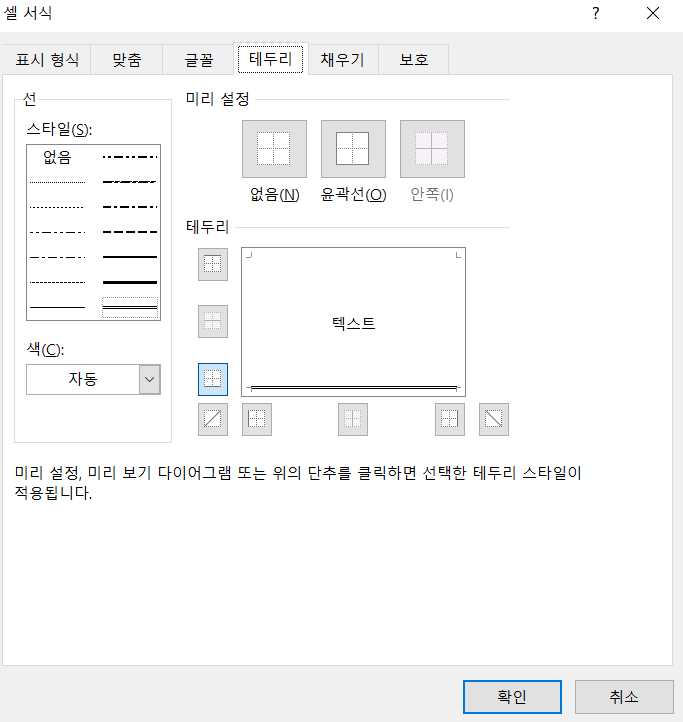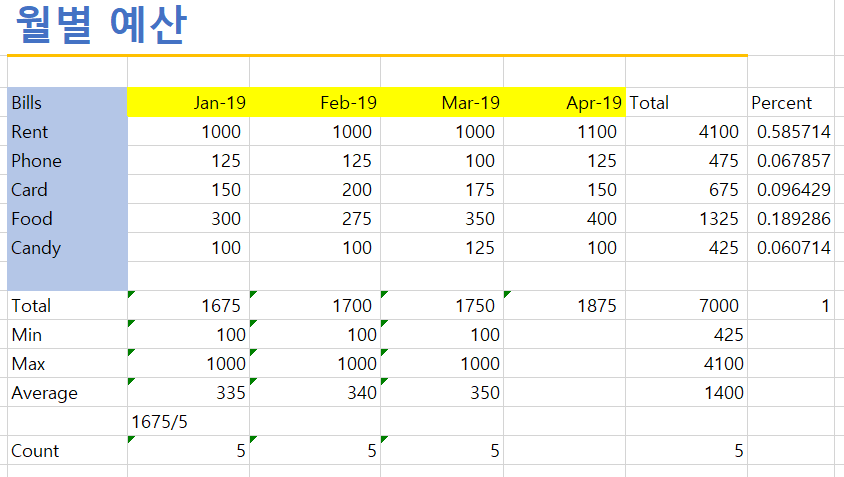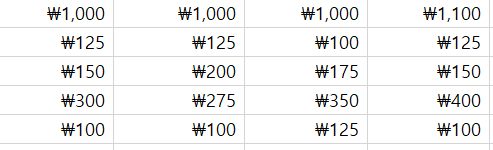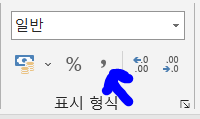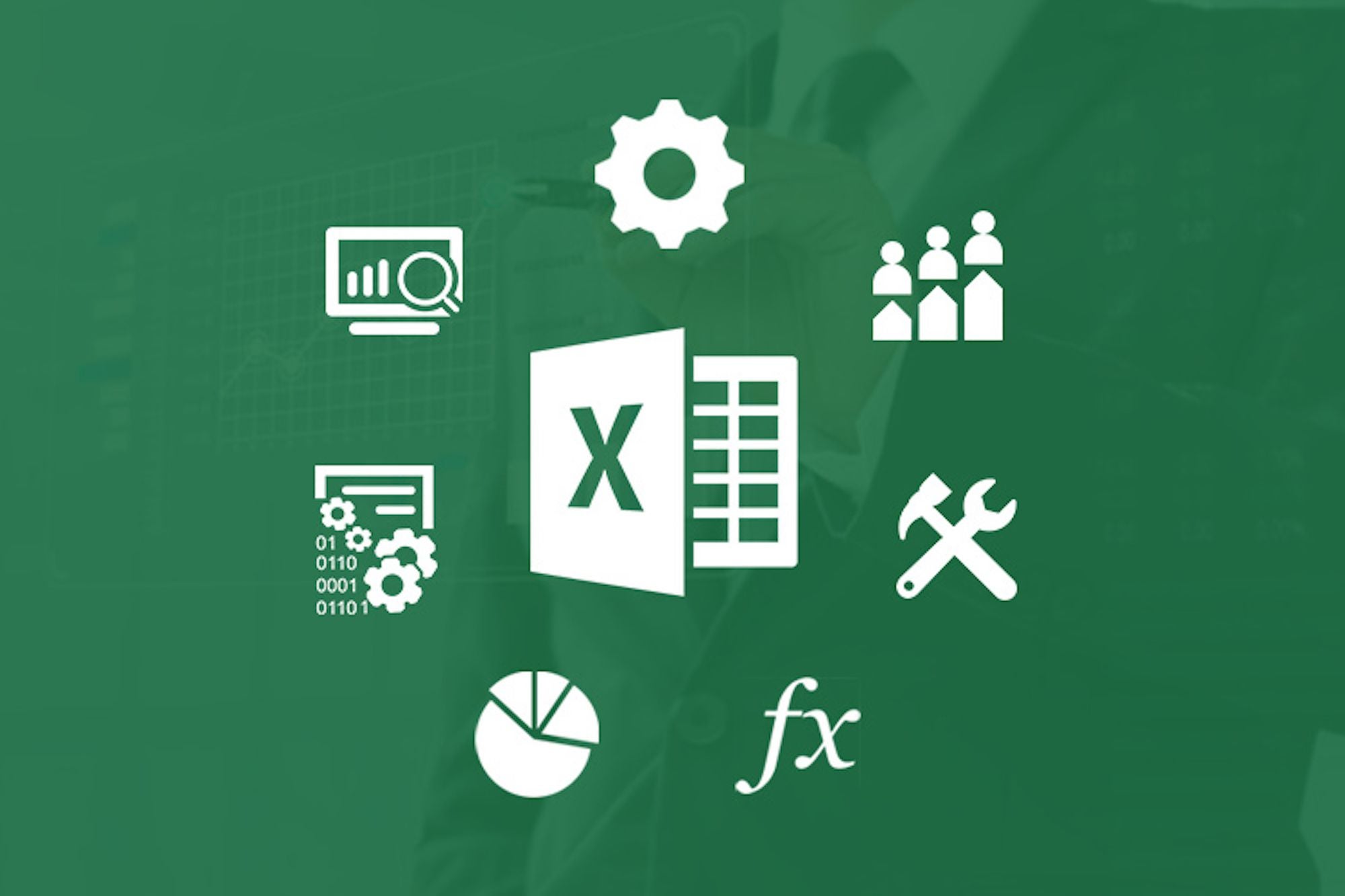
셀 선택하기
- 여러 셀 선택하기
셀을 왼쪽으로 클릭한 뒤에 홀드하고 드레그하면 원하는만큼 셀들을 선택할 수 있다.
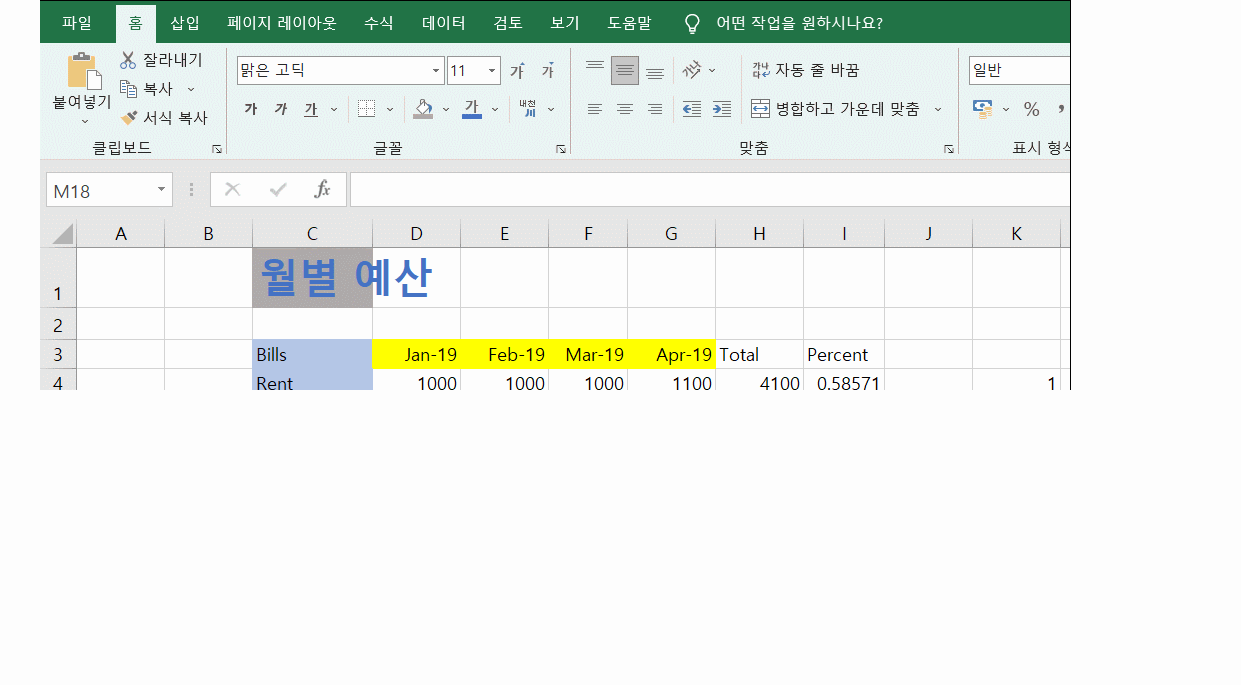
- 멀리 떨어져 있는 셀들도 같이 선택하기
컨트롤키를 누르고 멀리 떨어져 있는 셀을 위같이 왼쪽 클릭으로 클릭 후에 드레그하면 선택이 가능하다.
선택한 셀 내의 데이터 삭제하기
벡스페이스를 누르면, 선택한 범위 중에서 흰 블럭만 삭제된다.
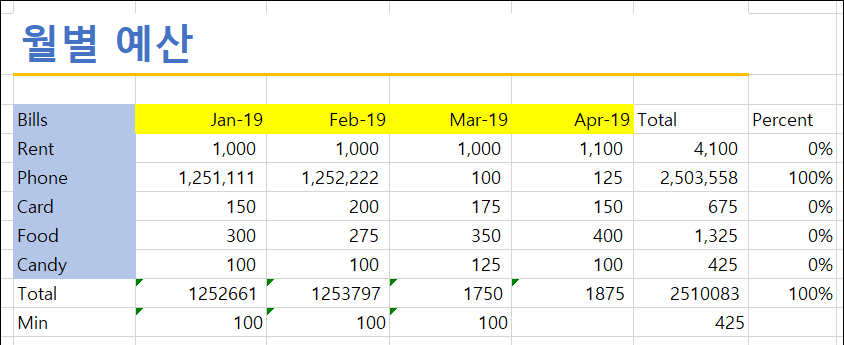
delete를 눌러야, 선택한 모든 셀들의 값이 삭제된다.
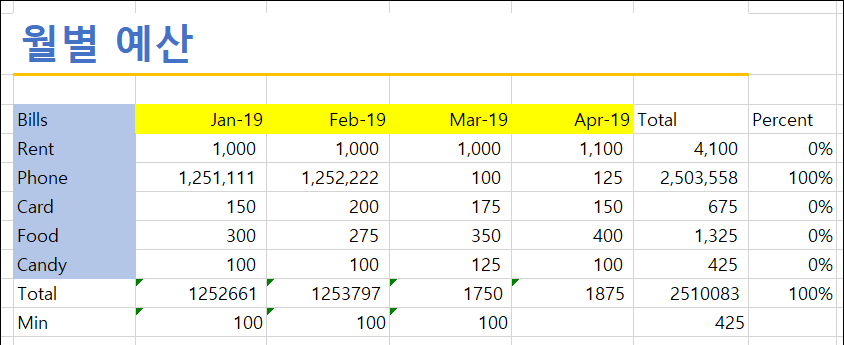
복사, 잘라내기, 선택된 셀 해제하는 키
ESC를 누르면, 복사나 잘라내기로 테두리가 형성되있는 것을 해제할 수 있다.
글꼴 서식
글꼴 색을 바꾸는 옵션에는 2가지 종류가 있다.
근데, 사실 그렇게 중요하지는 않다. 그냥 알고만 넘어가자
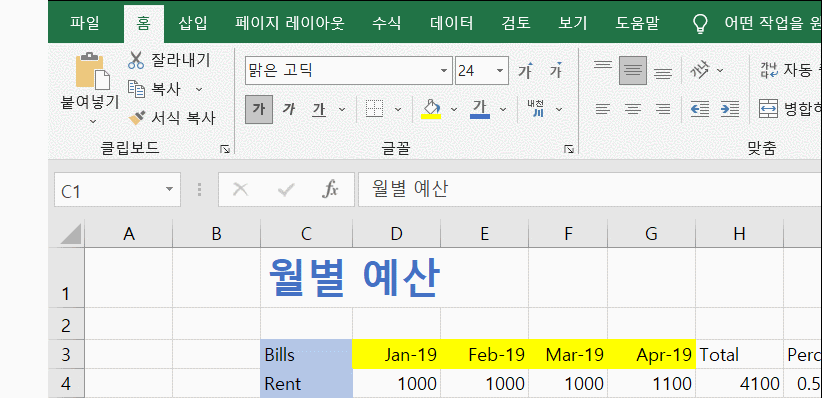
- 테마 색
07년 버전부터 추가된 것 색들이다.
- 테마에 맞는 글꼴 변경
페이지 레이아웃 ➡️ 테마
에서 테마에 맞게 폰트 글꼴도 변경 가능하다.
- 표준 색
엑셀의 시작부터 함께 있었던 색이다.
셀의 배경 색 변경하기
- 방법 1
하지만, 이 방법은 월별 예산의 일부만 색이 차보인다.
이 방법을 해결하기 위한 다른 방법은 뭐가 있을까?
월별 예산 글이 있는 C셀을 왼쪽 클릭으로 홀드 한 뒤에, G셀까지 끌어당겨서 블럭 처리해주자.
그 다음에 배경색을 동일하게 바꿔주면, 해결된다.
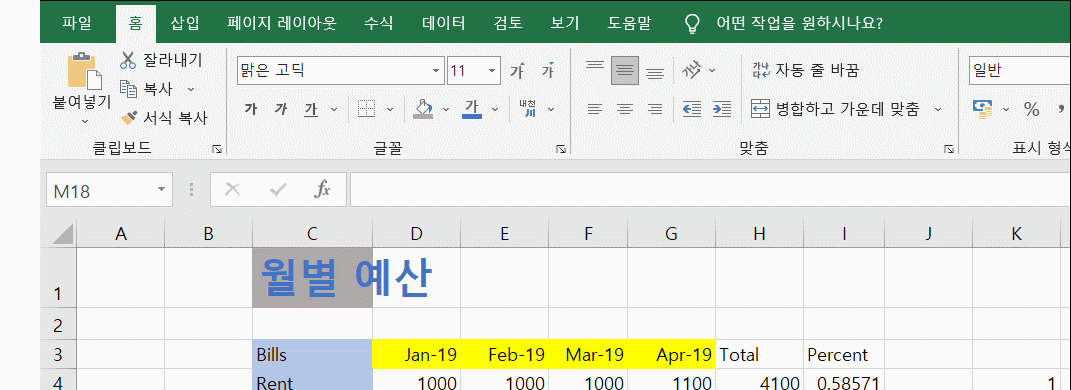
셀에 테두리 추가
테두리를 추가할 셀들을 선택한 후에, 홈 탭에 들어가자.
셀에 밑줄을 그은 것처럼 밑에만 테두리를 추가할 수도 있다.
전체 셀에다가 테두리를 추가할 수도 있다.
다양한 옵션들이 있으니, 최대한 활용해보자!
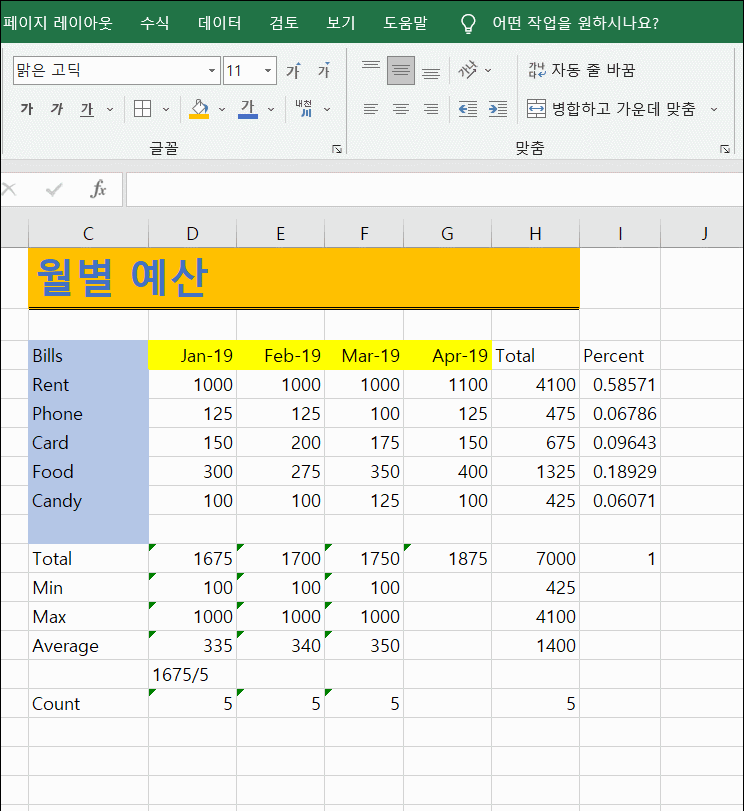
선 색 : 선의 색을 변경 가능
선 스타일 : 다양한 선 스타일이 있음
원하는 테두리 형식이 없다면, 다른 테두리를 선택해서 커스텀할 수있다.
데이터를 "통화"값으로 설정하기
위의 숫자 값들을 통화 형식으로 바꿔보자.
통화를 선택하면, 통화 형식으로 변경이 가능하다.
회계를 선택하면, 좌우 끝으로 정렬 되어 있는 통화 형식을 볼 수 있다.
, 를 선택하면, 그냥 천 단위에 컴마만 찍힌다.
백분율 서식 설정
-
백분율 (%)을 선택하면, % 형식으로 바꿀 수있다. -
소수점을 늘리거나, 원하는 소수점으로 반올림해서 줄일 수도 있다.
- 자료 출처
이 글은 Udemy의
"업무 효율을 극대화할 수 있는 핵심 Excel 활용법 "
"Microsoft 엑셀 데이터 분석 및 대시보드 보고 "
"Microsoft 엑셀 매크로 (Macros) 및 VBA 완벽 마스터 "
들을 학습하고, 정리한 내용입니다.
내용을 퍼갈 시에는 출처에 첨부하시기 바랍니다.